为什么w7系统防火墙不能更改 win7防火墙无法更改设置如何解决
更新时间:2021-09-01 16:42:55作者:huige
防火墙是win7系统中的一个安全防护功能,能够保护电脑更加安全,我们也可以对防火墙进行自定义更改,那么如果遇到防火墙不能更改设置的话,该怎么来解决呢, 下面以w7旗舰版64位系统为例,为大家带来防火墙无法更改设置的详细解决方法供大家参考。
具体方法如下:
方法一:
1、在开始菜单处,点击“运行”。
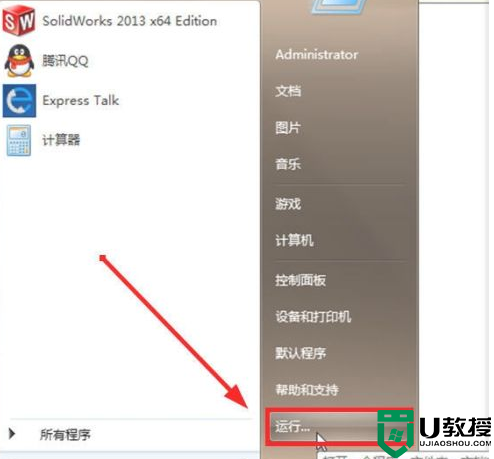
2、输入“services.msc”命令,确定。
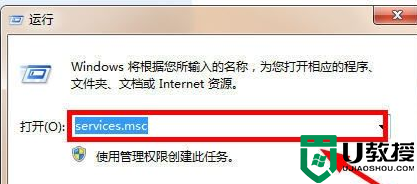
3、打开服务列表,找到“windows firewall”防火墙服务项。
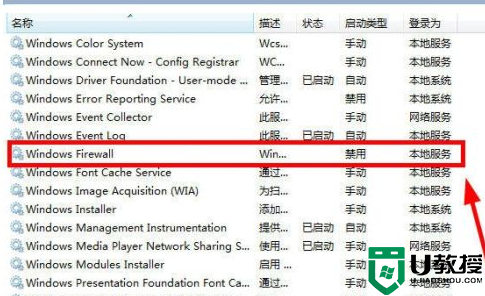
4、双击打开,将启动类型设置为“自动”,确定。
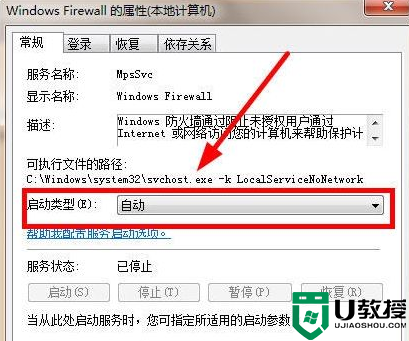
5、双击“windows firewall”服务项,“启动”服务,问题解决。
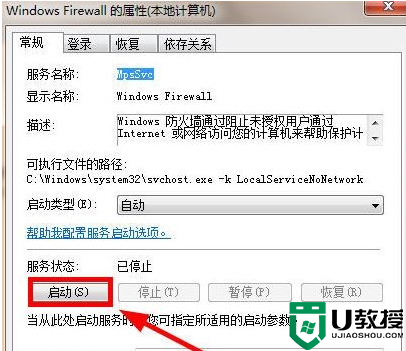
方法二:
1、在开始菜单,点击“控制面板”。
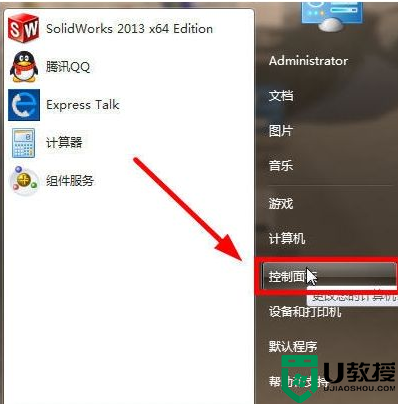
2、打开之后,选择“大图标”进行查看。
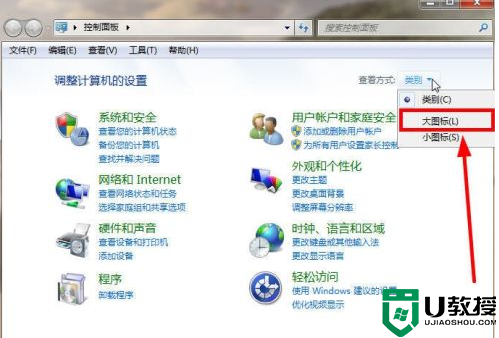
3、找到“管理工具”,双击打开。
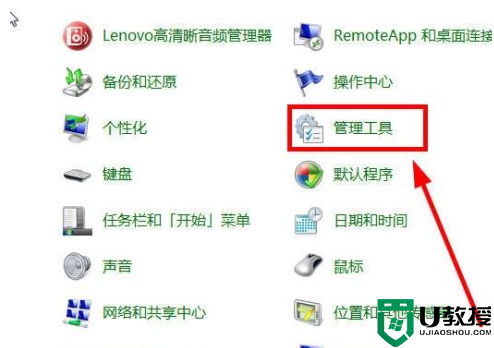
4、找到“服务”,双击打开,如图所示
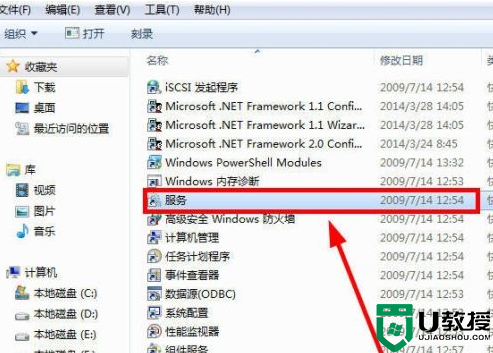
5、接下来的步骤就参照上面的方法1解决。
上述就是w7系统防火墙不能更改的详细解决方法,有碰到一样情况的用户们可以参考上面的方法来进行解决,更多精彩内容欢迎继续关注本站!
为什么w7系统防火墙不能更改 win7防火墙无法更改设置如何解决相关教程
- 为什么w7不能关防火墙 win7 防火墙关不了如何解决
- w7防火墙无法更改某些设置怎么解决
- win7防火墙打不开怎么回事 为什么打不开windows7防火墙
- windows7防火墙无法更改某些设置0x800706d9怎么解决
- w7网吧怎么关闭防火墙 w7网吧电脑防火墙在哪里设置
- w7 无法开启防火墙怎么办 win7防火墙打不开的处理办法
- windows7防火墙无法更改某些设置0x8007042c怎么解决
- windows7防火墙ip白名单怎么添加 win7防火墙设置白名单方法
- windows防火墙无法更改某些设置 70422怎么办
- win7电脑防火墙在哪设置 windows7的防火墙在哪里设置
- Win11怎么用U盘安装 Win11系统U盘安装教程
- Win10如何删除登录账号 Win10删除登录账号的方法
- win7系统分区教程
- win7共享打印机用户名和密码每次都要输入怎么办
- Win7连接不上网络错误代码651
- Win7防火墙提示“错误3:系统找不到指定路径”的解决措施
热门推荐
win7系统教程推荐
- 1 win7电脑定时开机怎么设置 win7系统设置定时开机方法
- 2 win7玩魔兽争霸3提示内存不足解决方法
- 3 最新可用的win7专业版激活码 win7专业版永久激活码合集2022
- 4 星际争霸win7全屏设置方法 星际争霸如何全屏win7
- 5 星际争霸win7打不开怎么回事 win7星际争霸无法启动如何处理
- 6 win7电脑截屏的快捷键是什么 win7电脑怎样截屏快捷键
- 7 win7怎么更改屏幕亮度 win7改屏幕亮度设置方法
- 8 win7管理员账户被停用怎么办 win7管理员账户被停用如何解决
- 9 win7如何清理c盘空间不影响系统 win7怎么清理c盘空间而不影响正常使用
- 10 win7显示内存不足怎么解决 win7经常显示内存不足怎么办

